Come reimpostare in modo efficiente il passcode dimenticato di iPhone o iPad
Oggigiorno, ci troviamo di fronte a troppe password, dagli accessi ai siti web alle reti Wi-Fi, dalle carte di credito ai dispositivi digitali. Come misura di sicurezza essenziale, il passcode dell'iPhone è un'arma a due facce. Protegge i tuoi dati e le tue informazioni. Tuttavia, quando hai dimenticato la password del tuo iPad o iPhone, verrai bloccato fuori dal tuo dispositivo. Questa guida illustra i metodi efficaci per reimpostare la password del tuo iPhone o iPad quando l'hai dimenticata.
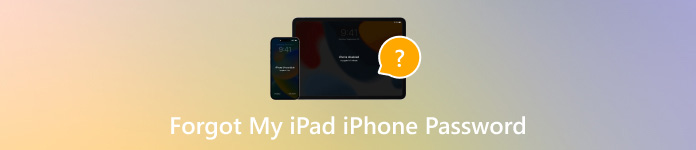
In questo articolo:
Parte 1. Cosa fare se hai dimenticato la password del tuo iPhone o iPad
Metodo 1: il modo migliore per sbloccare l'iPhone quando hai dimenticato la password
È piuttosto difficile aprire il tuo iPad se hai dimenticato la password. Fortunatamente, iPassGo può semplificare il flusso di lavoro. Ciò lo rende l'opzione migliore per principianti e persone normali per sbloccare i loro dispositivi iOS senza alcuna restrizione.
Se dimentichi le password, questo software può rimuovere rapidamente e in modo sicuro tutte le tue password in modo che tu possa cambiare le password su iPhone/iPad.

Oltre 4.000.000 di download
Sblocca un iPad o un iPhone senza competenze tecniche.
Rimuovi i blocchi schermo, come codici di accesso, Touch ID e Face ID.
Non verrà eseguito il jailbreak del tuo dispositivo iOS durante il processo.
Supporta le ultime versioni dei modelli di iPhone e iPad.
Come sbloccare iPhone/iPad quando hai dimenticato la password
Connettiti al tuo dispositivo
Installa il miglior software di sblocco per iPhone sul tuo computer e avvialo. Scegli Cancella codicee collega il tuo iPhone o iPad al computer tramite un cavo Lightning.

Controllare le informazioni del dispositivo
Clic Inizio, quindi controlla le informazioni del tuo dispositivo. Se qualcosa non va, correggilo manualmente. Premi Inizio per scaricare il firmware.

Sblocca iPhone
Dopo aver scaricato, fare clic Sbloccare per continuare. Leggi l'avviso e conferma l'azione. Invio 0000 e inizia a sbloccare il tuo iPhone o iPad senza il codice di accesso.

Metodo 2: come reimpostare il passcode iPhone dimenticato su iOS 15.2 e versioni successive
Apple ha aggiunto la schermata Blocco di sicurezza su iOS 15.2 e versioni successive. È dotata dell'opzione per cancellare l'iPhone e reimpostare il passcode iPhone dimenticatoPer evitare la perdita di dati, puoi eseguire il backup del tuo dispositivo con iCloud o iTunes.
Inserisci più volte i codici di accesso errati finché il Blocco di sicurezza o iPhone non disponibile si apre la schermata.
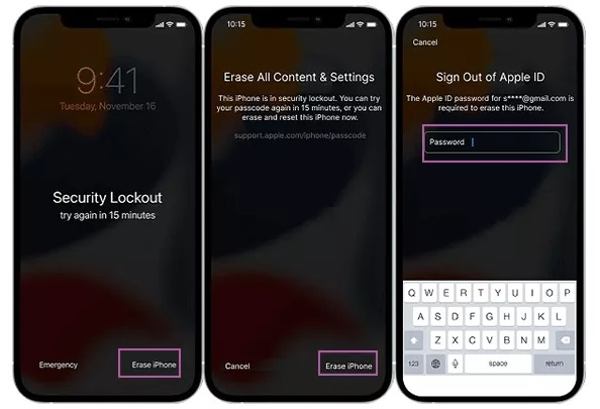
Rubinetto Codice di accesso dimenticato su iOS 17 o versioni successive e scegli Ripristino iPhoneSu iOS 15.2 a 16, tocca Cancella iPhone.
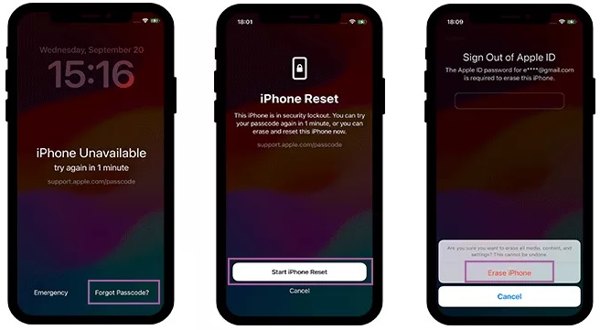
Mancia: Se hai dimenticato il nuovo passcode dell'iPhone che hai creato entro 72 ore su iOS 17 o versioni successive, scegli Inserisci il codice di accesso precedentee inserisci il vecchio codice di accesso per sbloccare il dispositivo.
Inserisci la password del tuo ID Apple e cancella immediatamente il tuo dispositivo.
Una volta completata l'operazione, riavvia l'iPhone, configuralo e ripristina il backup.
Metodo 3: Come reimpostare la password dimenticata di iPhone/iPad utilizzando Trova il mio
Find My è un'app Apple che ti consente di localizzare e tracciare il tuo iPhone e iPad con iOS 13 e versioni successive. Se hai abilitato Find My in precedenza, hai dimenticato il passcode del tuo iPhone. Inoltre, questo metodo richiede un altro dispositivo iOS o un Mac.
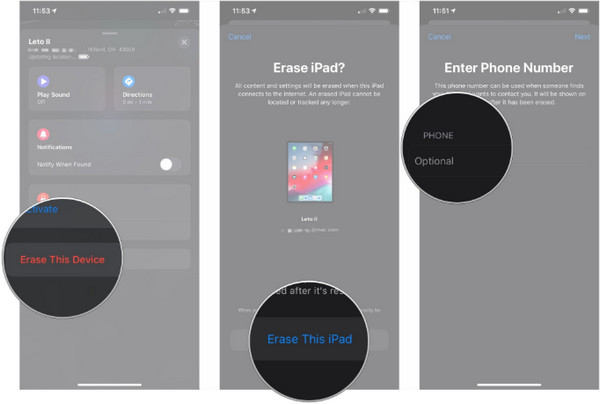
Esegui l'app Dov'è su un iPhone o Mac accessibile.
Vai al Dispositivi scheda e scegli il tuo iPad dall'elenco. Se non riesci a trovarlo, tocca il + e inserisci il tuo ID Apple e la password per aggiungere il tuo dispositivo.
Quindi vedrai una barra degli strumenti sotto la mappa. Fai clic su Cancella questo dispositivo pulsante, colpire Continua, inserisci il tuo numero di telefono, tocca Cancellare, digita la password del tuo ID Apple e premi Cancellare Ancora.
Attendi il completamento del processo e il tuo iPhone si avvierà in Ciao schermata. Qui puoi ripristinare l'ultimo backup e reimpostare la password dimenticata dell'iPhone o dell'iPad.
Metodo 4: Come accedere all'iPad se hai dimenticato la password tramite iCloud
Se non hai un altro prodotto Apple, puoi effettuare l'accesso al tuo iPad quando hai dimenticato la password tramite iCloud. Il prerequisito è che tu abbia abilitato Trova il mio sul tuo iPad. Trova dispositivi di iCloud funziona in modo simile a Trova il mio, ma è accessibile nei browser web.

Visita www.icloud.com/find in un browser web e accedi con il tuo ID Apple e la password associata al tuo iPad o iPhone. Se hai abilitato 2FA, inserisci il codice di verifica.
Scegli il tuo dispositivo iOS dall'elenco Tutti i dispositivi per localizzarlo sulla mappa. Allo stesso tempo, otterrai una cassetta degli attrezzi.
Clicca il Cancella questo dispositivo o Cancella iPad nella casella degli strumenti e segui le istruzioni sullo schermo per reimpostare il dispositivo e ripristinare la password dimenticata dell'iPad.
Nota: Potrebbe chiederti di inserire il tuo numero di telefono e la password dell'ID Apple durante il processo. Inoltre, in questo modo vengono rimossi anche tutti i tuoi dati sul tuo iPad.
Metodo 5: Come reimpostare la password dimenticata della schermata di blocco dell'iPhone con iTunes/Finder
Cosa fare se hai dimenticato la password del tuo iPad o iPhone? Potresti cercare soluzioni online. Infatti, iTunes è ancora un'opzione per reimpostare la password dimenticata su Windows e macOS Mojave. Finder è il sostituto di iTunes su macOS Catalina e versioni successive.
Apri l'ultima versione di iTunes o Finder sul tuo computer. Collega il tuo dispositivo iOS al computer con un cavo compatibile. Quindi ti troverai di fronte a due situazioni:
Situazione 1: il tuo iPhone è accessibile
Clicca il Telefono pulsante nell'angolo in alto a sinistra di iTunes e vai a Riepilogo scheda. Per Finder, seleziona il nome del tuo dispositivo e vai su Generale scheda.

Successivamente, fai clic su Ripristina l'iphone pulsante. Quindi segui le istruzioni sullo schermo per completare il processo.
Situazione 2: il tuo iPhone è disabilitato
Spegni il tuo iPhone e poi mettilo in Modalità di recupero.
Su iPhone 8 e versioni successive, premi e rilascia rapidamente il Volume su pulsante, fai lo stesso con il Volume basso pulsante e tenere premuto il Lato finché non viene visualizzata la schermata Modalità di ripristino.
Su iPhone 7/7 Plus, tieni premuti entrambi i tasti Volume basso + Lato contemporaneamente i pulsanti finché non viene visualizzata la schermata Modalità di ripristino.
Su iPhone 6s e precedenti, tieni premuti entrambi i tasti Casa + Sonno-veglia contemporaneamente i pulsanti finché non viene visualizzata la schermata Modalità di ripristino.
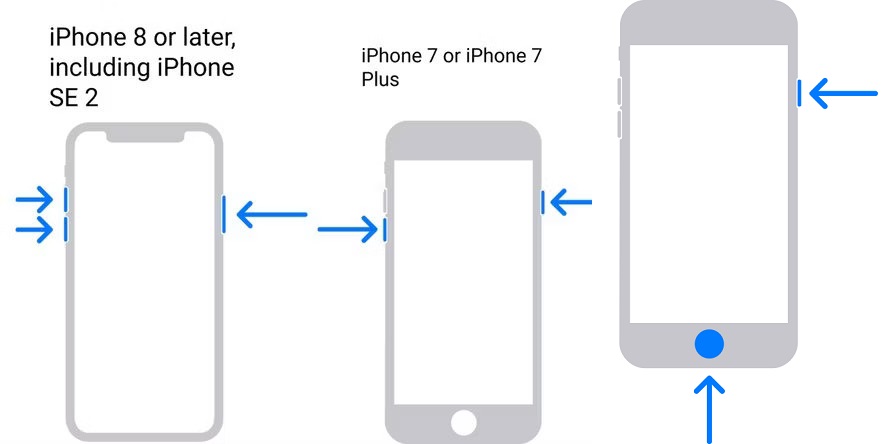
Passa al tuo computer e clicca Ristabilire nella finestra di dialogo pop-up in iTunes/Finder.

Quindi completare il procedimento seguendo le istruzioni.
Parte 2. Come evitare che il passcode dell'iPad/iPhone venga nuovamente dimenticato
Sebbene scrivere il passcode dell'iPhone/iPad su un pezzo di carta possa aiutarti a evitare di dimenticarlo di nuovo, l'azione pone molti problemi di sicurezza. Raccogliamo diversi consigli pratici per risolvere il dilemma di ricordare il tuo passcode:

1. Utilizzare un gestore di password per iPhone imyPass iPhone Password Manager, ad esempio, è un potente programma per gestire, visualizzare ed eseguire il backup delle password di iPhone o iPad tramite un computer.

Oltre 4.000.000 di download
Visualizza facilmente le password su iPhone o iPad.
Supporta un'ampia gamma di tipi di password.
Esportare le password dell'iPhone su un computer.
Compatibile con le ultime versioni di iOS.
2. Crea una password forte e facile da ricordare. Una password forte può essere difficile da ricordare. Per evitare di dimenticare la password del tuo iPad o iPhone, puoi usare una serie di cifre facili da ricordare, come il tuo numero di telefono, il tuo compleanno o quello di qualcun altro, ecc.
3. Imposta una richiesta per la password del tuo iPhone che solo tu puoi comprendere.
Conclusione
Questa guida ha spiegato cosa fare se hai dimenticato la password del tuo iPhone o iPad. Ci sono almeno cinque modi per entrare di nuovo nel tuo dispositivo anche se non riesci a ricordare il passcode. Puoi scegliere un modo appropriato in base alla tua situazione. iPassGo è l'opzione migliore per principianti e persone normali. imyPass iPhone Password Manager è una soluzione per evitare di dimenticare di nuovo le password. Altre domande? Scrivile qui sotto.
Soluzioni calde
-
Suggerimenti per la password
- I 5 migliori cercatori di password per Instagram
- I 10 migliori visualizzatori di password di rete wireless
- Modificare le password e-mail su iPhone
- Reimposta o modifica una password Twitter dimenticata
- Come ripristinare o reimpostare la password di Instagram
- Soluzioni quando si dimentica la password TikTok
- Recupera o modifica la password dimenticata di Discord
- Come reimpostare le password del portachiavi
- Recensione di Gestore password Microsoft Edge
- I 5 migliori consigli per la gestione delle password di iPhone
-
Password di Windows
-
Sblocca iOS
-
Sblocca Android
Gestore password iPhone
Gestisci facilmente la password dell'iPhone
Download gratuito Download gratuito
